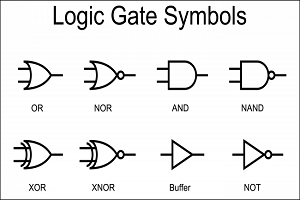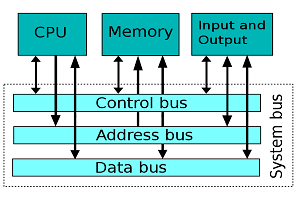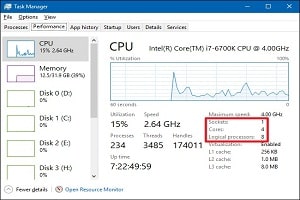هر کامپیوتری شامل حداقل یک پردازنده است که به عنوان CPU یا واحد پردازش مرکزی نیز شناخته میشود. پردازنده مرکزی کامپیوتر شما احتمالاً توسط Intel یا AMD ساخته شده است. در اینجا نحوه مشاهده اطلاعات و سرعت پردازنده آمده است.
برای یافتن این اطلاعات به نرمافزاری جهت نشان دادن این اطلاعات نیازی ندارید. زیرا ویندوز آن را در چندین مکان مختلف نشان میدهد.
بررسی سرعت پردازنده از قسمت مشخصات دستگاه
برای یافتن این اطلاعات در برنامه تنظیمات Windows 10، به بخش تنظیمات و بعد بخش سیستم و بخش درباره بروید (Settings > System > About). به بخش مشخصات دستگاه (Device specifications) نگاه کنید. نام پردازنده کامپیوتر شما و سرعت آن در سمت راست پردازنده نمایش داده میشود.
همچنین میتوانید کلید ویندوز را همزمان با کلید i فشار دهید (Windows + i) تا برنامه تنظیمات به سرعت باز شود و یا میتوانید کلید Windows را فشار دهید، تا صفحه تنظیمات منوی Start باز شود و در آنجا کلمه About را تایپ کنید و از گزینههای نشان داده شده روی میانبر About This PC کلیک کنید.
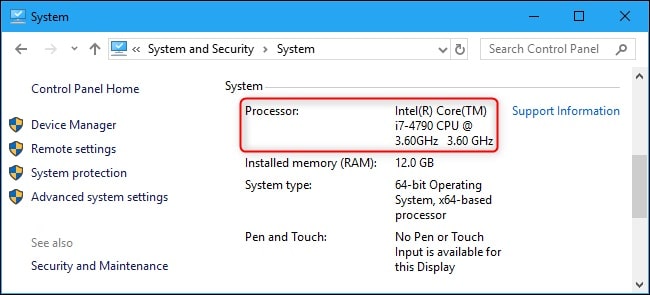
پنجره مدیریت وظایف
همچنین پنجره Windows Task Manager جزئیات پردازنده را نشان میدهد. روی نوار وظیفه خود راست کلیک کرده و Task Manager را انتخاب کنید یا کلیدهای Ctrl + Shift + Esc را با هم فشار دهید تا این پنجره باز شود. روی تب عملکرد (Performance) کلیک کرده و CPU را انتخاب کنید. نام و سرعت پردازنده کامپیوتر شما در اینجا نشان داده می شود. (اگر برگه عملکرد را مشاهده نمیکنید، روی جزئیات بیشتر (More Detail) کلیک کنید).
همچنین میتوانید دادههای استفاده از پردازنده در زمان واقعی (real-time CPU usage data) و سایر جزئیات، از جمله تعداد هستههای پردازنده کامپیوتر خود را مشاهده خواهید کرد.
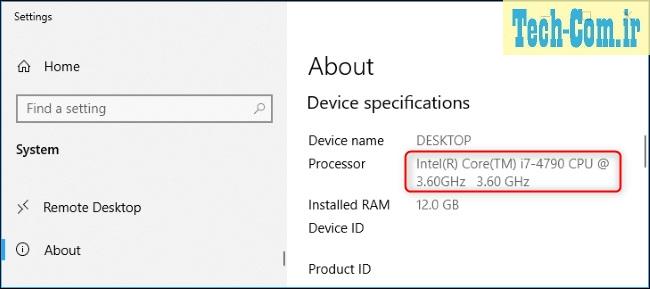
کاربران ویندوز 7 یا ویندوز 10 میتوانند این اطلاعات را در صفحه کنترل (Control Panel) پیدا کنند. به طور خاص، در پنجره سیستم است. برای باز کردن این پنجره به آدرس زیر مراجعه کنید: (Control Panel> System and Security> System). همچنین میتوانید کلیدهای Windows + Pause را با هم از روی صفحه کلید خود فشار دهید تا فوراً این پنجره باز شود.
مدل پردازنده (CPU) و سرعت کامپیوتر شما در سمت راست پردازنده در زیر عنوان سیستم نمایش داده میشود.
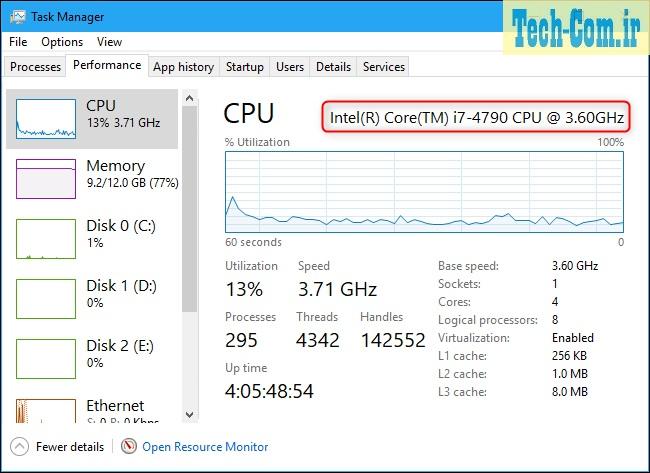
اگر ویندوز روی سیستم شما راه اندازی نمیشود، همچنان میتوانید این اطلاعات را از چند طریق دیگر پیدا کنید. اسناد کامپیوتر شما احتمالاً شامل جزئیات مشخصات سیستم است. همچنین میتوانید این اطلاعات را در صفحه تنظیمات میان افزار BIOS یا UEFI کامپیوتر خود مشاهده کنید.
مطالبی که شاید برای شما مفید باشد
تشریح اسلات پیسیآی (PCI) و انواع آن
تفاوت فنهای سه و چهار پین پردازنده در چیست
زمانبندی حافظه چیست و چرا مهم است؟